Çoğu Mac kullanıcısı, neredeyse depolama alanı tükendiğinden veya Mac aygıtı yavaş çalışıyor. Ve bu nedenle, bunu nasıl düzeltebileceğinizi bilmek isteyeceğinizden oldukça eminim.
Eh, yapabilmeniz için en etkili yollardan biri Mac'inizde yer açın Mac'inizde bulunan ve aslında ihtiyacınız olmayan tüm büyük dosyaları bulup silmektir. Ve birkaç yol var Mac'te büyük dosyalar nasıl bulunur ve silinir. Bu yüzden bu yazıda size nasıl yapılacağını göstereceğiz.
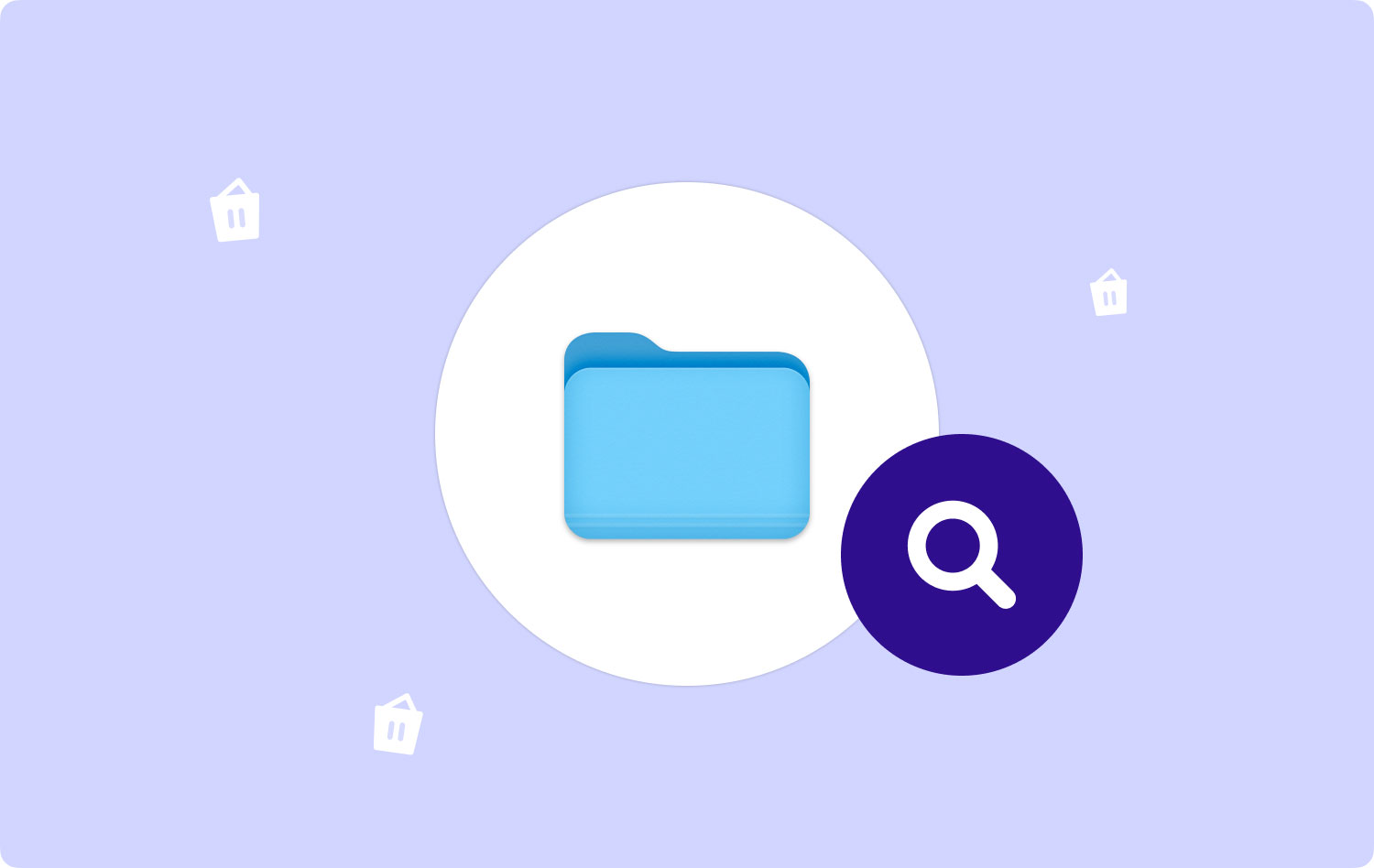
Bölüm 1: Finder'ı Kullanarak Büyük Dosyaları BulunBölüm 2: Terminalde Bul Komutunu Kullanarak Mac'te Büyük Dosyaları BulunBölüm 3: Mac'inizdeki Tüm Büyük Dosyaları Bulmanın ve Silmenin En Kolay Yolu4. Bölüm: Sonuç
Bölüm 1: Finder'ı Kullanarak Büyük Dosyaları Bulun
Finder, her Mac'in kullanıcılarına sahip oldukları tüm dosyaları düzenlemelerine yardımcı olması gereken varsayılan uygulamalardan biridir. Bunun yanı sıra, Finder uygulaması Mac'inizde herhangi bir dosyayı kolayca aramanıza yardımcı olabilir.
Artık Mac'inizdeki Finder uygulamasını kullanarak sahip olduğunuz tüm büyük dosyaları bulabileceksiniz. Bu da “Bul” özelliğini kullanmaktır. Bunu nasıl yapacağınızı öğrenmek için devam edin ve aşağıdaki adımları izleyin.
Adım 1: Devam edin ve Mac'inizde Finder'ı başlatın.
Adım 2: Bundan sonra, devam edin ve Mac'inizin klavyesinde aşağıdaki tuşları basılı tutun: Command + F. Bu, Finder'daki "Bul" özelliğine erişmenizi sağlar.
Adım 3: Ardından devam edin ve “Tür”ü seçin ve ardından “Diğer”i seçin.
Adım 4: Buradan devam edin ve filtre kategoriniz olarak “Dosya Boyutu”nu seçin.
Adım 5: Bundan sonra devam edin ve aradığınız dosyaların boyut aralığını girin.
Adım 6: Oradan, Mac'inizdeki tüm büyük dosyaları görebileceksiniz. Ve onları kaldırmak istiyorsanız, devam edin ve artık ihtiyacınız olmayan tüm büyük dosyaları seçin ve silin.
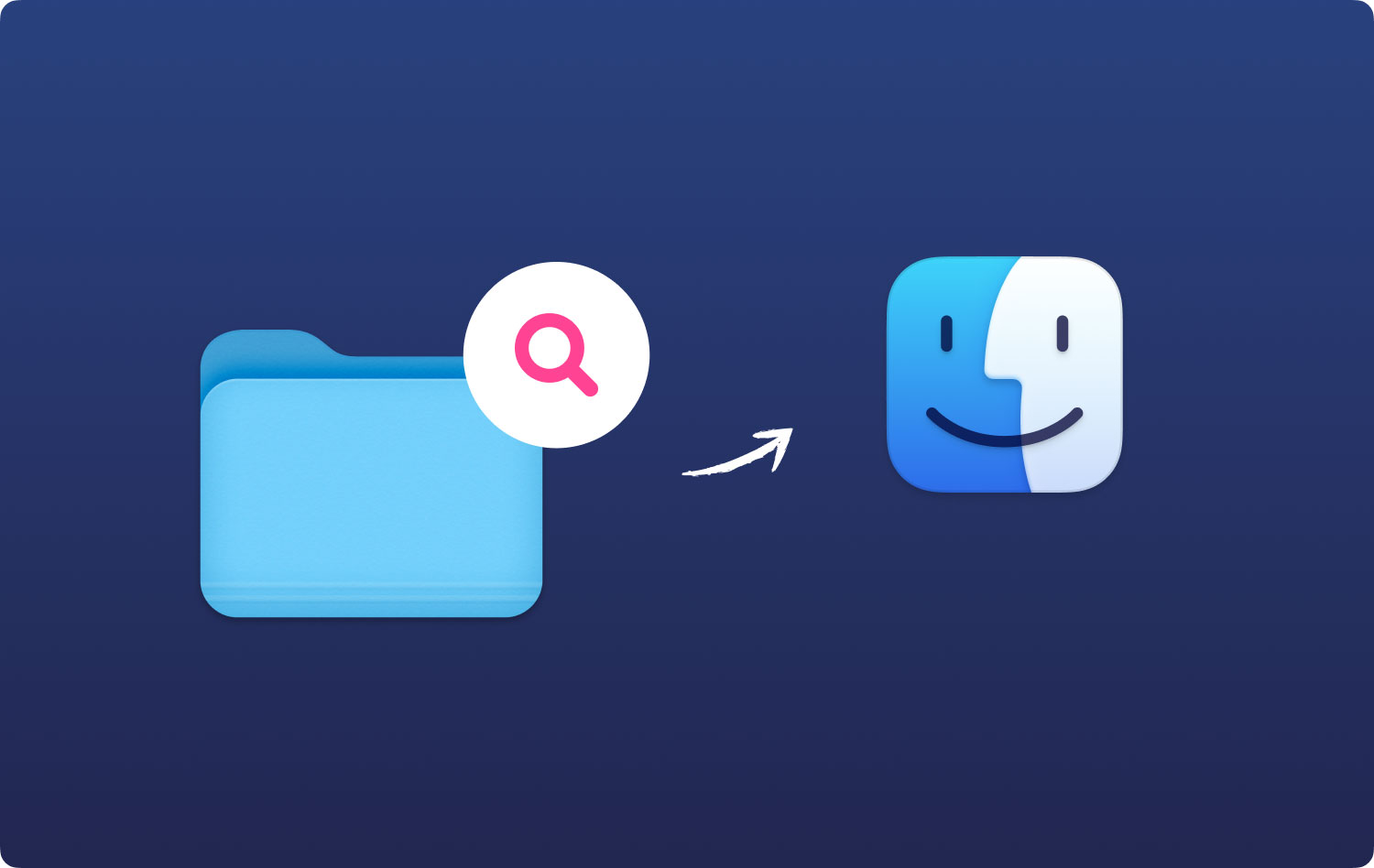
İşte orada. Mac'inizde bulunan tüm büyük dosyaları zaten buldunuz. Oradan, artık ihtiyacınız olmayanları seçip Mac'inizden silebilirsiniz. Bu şekilde, depolama alanınızdan daha fazla yer açabilirsiniz.
Ancak, aslında bu yöntemin iki dezavantajı vardır:
- Mac'inizdeki Finder uygulaması size yalnızca belirli bir boyuttaki tek dosyaları gösterebilir. İndirmelerinizi veya kurulu programlarınızı içeren daha küçük dosyalarla dolu klasörleri size gösteremeyecektir.
- Bu yöntemi yapmak, Mac'inizden silmek istediğiniz dosyaları seçerken size biraz zor anlar yaşatacaktır. Bunun nedeni, bu dosyaların nerede depolandığı konusunda size herhangi bir uygun bağlam göstermemesidir. Ayrıca, bu dosyalara hala ihtiyaç duyulup duyulmadığını size göstermez, bu nedenle hala ihtiyacınız olan büyük dosyaları silme şansınız vardır.

Bölüm 2: Terminalde Bul Komutunu Kullanarak Mac'te Büyük Dosyaları Bulun
Mac'inizdeki tüm büyük dosyaları bulabilmenin başka bir yolu da Terminal'inizi kullanmaktır. Ancak, bu işlem genellikle daha gelişmiş olduğu düşünülen Mac kullanıcıları tarafından yapılır. Ancak yine de nasıl yapabileceğinizi bilmek istiyorsanız, devam edin ve aşağıdaki adımları izleyin.
Adım 1: Devam edin ve Yardımcı Programlarınıza gidin.
Adım 2: Bundan sonra, devam edin ve Terminal'i seçin ve açın.
Adım 3: Ardından, devam edin ve Terminal'de sudo find komutunu girin.
Adım 4: Ardından, Mac'iniz için oturum açma şifreniz istenecektir.
Adım 5: Oradan, devam edin ve şifrenizi girin, ardından Mac'inizdeki tüm büyük dosyaları görebileceksiniz.
Adım 6: Ardından, artık ihtiyacınız olmayan büyük dosyaları silebilmek için devam edin ve “rm” yazın;
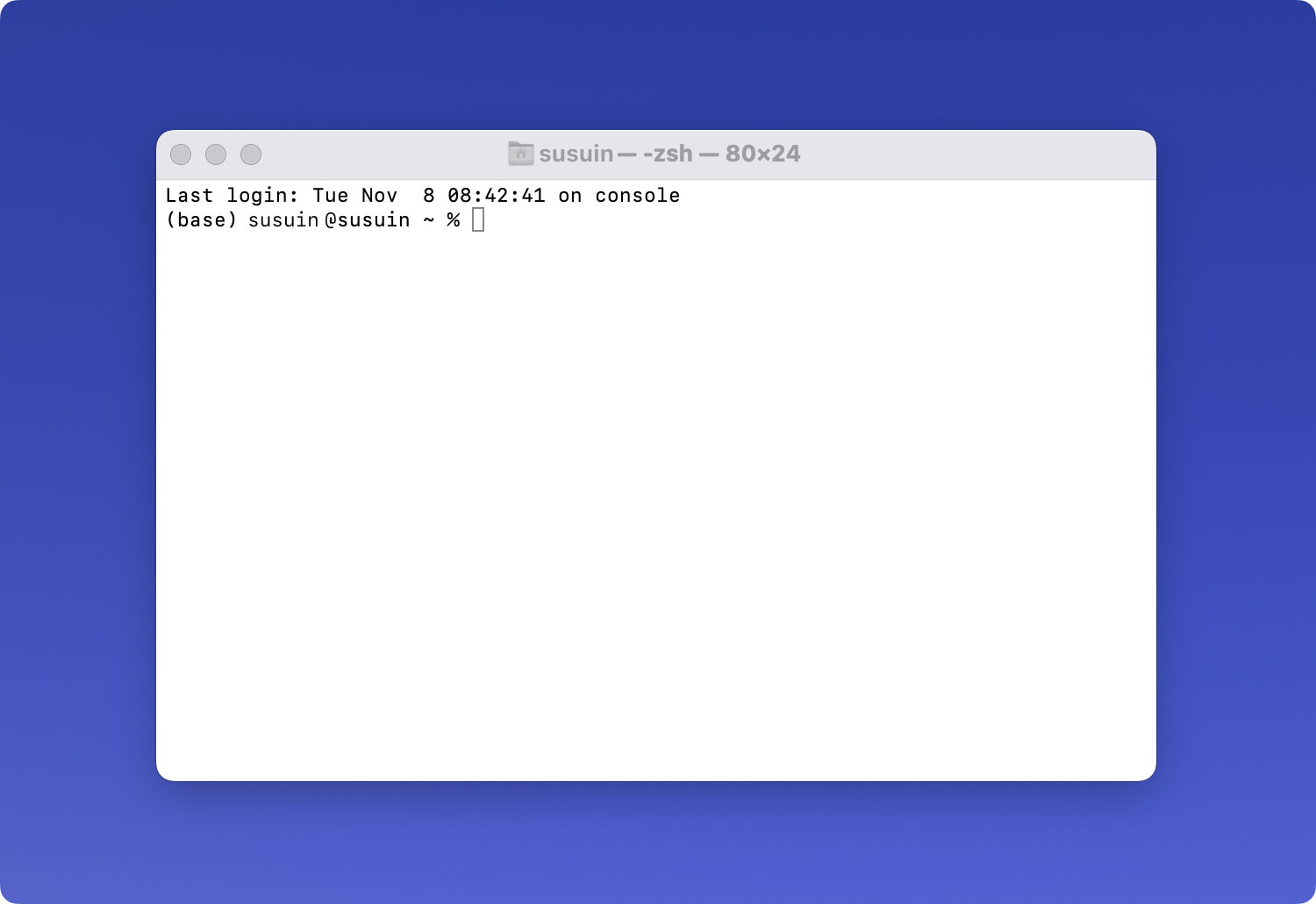
Bölüm 3: Mac'inizdeki Tüm Büyük Dosyaları Bulmanın ve Silmenin En Kolay Yolu
Mac'inizdeki tüm büyük dosyaları bulma yöntemlerinin yanı sıra, Mac'inizdeki tüm büyük dosyaları bulup kaldırmanın çok daha kolay bir yolu var. Bu sayede artık önünüzdeki dosyalara hala ihtiyaç var mı yok mu diye düşünmekle uğraşmayacaksınız. Veya bu büyük dosyaları bulmak ve silmek için artık çok fazla komut girmekle uğraşmanıza gerek kalmayacak.
MKS en kolay yolu Mac'inizde artık ihtiyacınız olmayan tüm büyük dosyaları bulup kaldırmanız için TechyCub Mac Temizleyici Temizleyici.
TechyCub Mac Cleaner, Mac'inizde olması gereken en iyi Mac uygulaması olarak bilinir. Bunun nedeni, bu programın artık ihtiyacınız olmayan tüm büyük dosyaları bulup Mac'inizden kaldırmanıza izin vermesidir. Bu şekilde, depolama alanınızdan daha fazla kazanabilecek ve Mac'inizin performansını hızlandıracaksınız.
TechyCub Mac Cleaner, hepsi bir arada bir Mac uygulaması olarak bilinir. Basitçe, aslında her Mac kullanıcısının Mac'ini temizlemesine, uygulamaları kaldırmasına, Mac'inizin performansını izlemesine ve çok daha fazlasına yardımcı olabilmesi nedeniyle. Bu aslında sadece tipik bir Mac temizleyiciniz değil çünkü birçok şeyi de yapabilir. Bir Mac uygulamasının yapmasını isteyebileceğiniz şeyler.
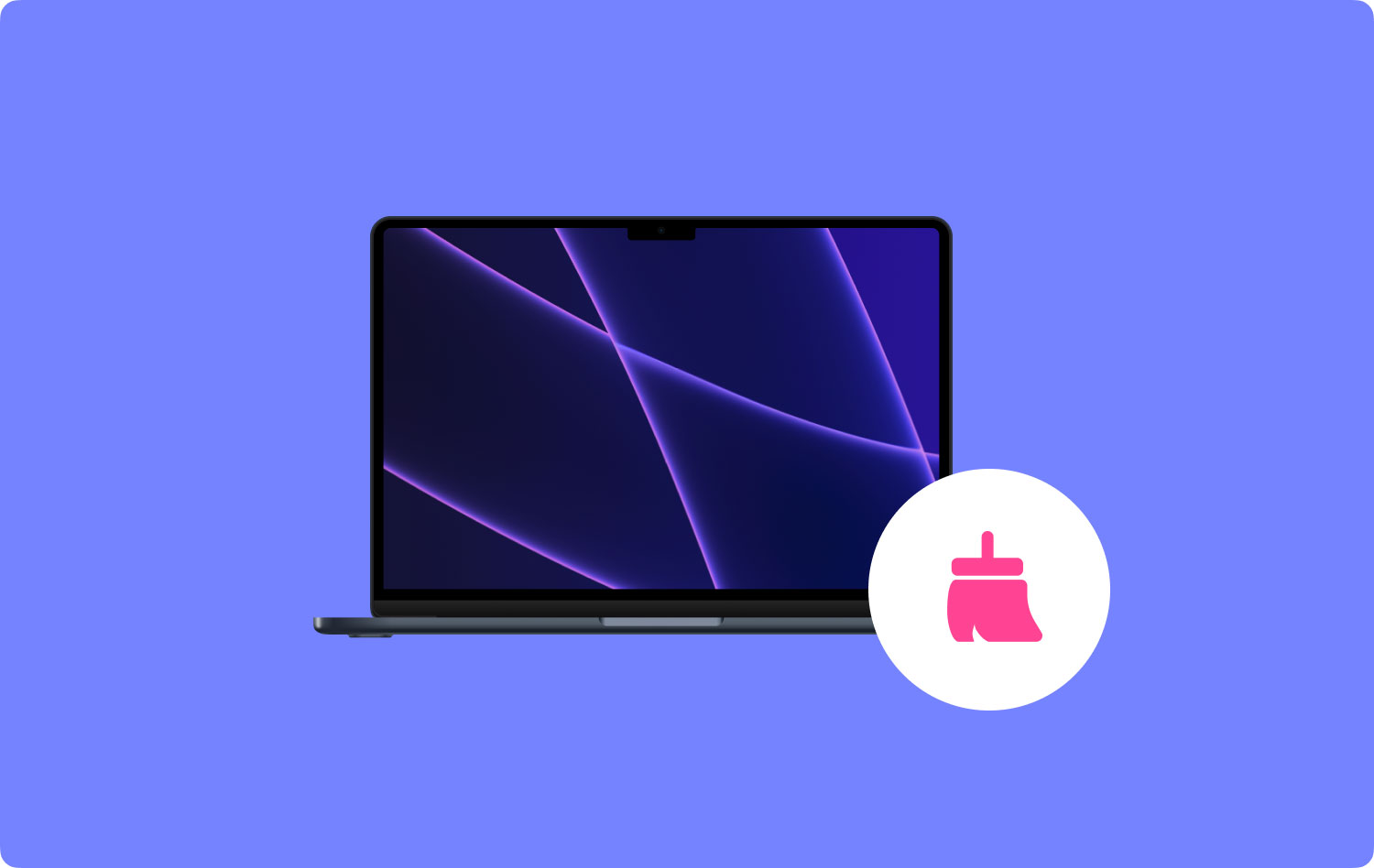
Bir Mac temizleyicisi, bir uygulama kaldırıcı olabilir, Mac'inizin performansını izleyebilir, dosyalarınızı şifreleyebilir, sahip olduğunuz herhangi bir dosyayı arşivden çıkarabilir ve çok daha fazlasını yapabilir. Bunun nedeni ise TechyCub Mac Cleaner, hepsi bir arada bir Mac uygulaması olarak bilinir. Mac'inizin daha iyi performans göstermesini sağlayabilir ve depolama alanınızda yer açabilir.
Artık Mac'inizde artık ihtiyacınız olmayan büyük ve eski dosyalarınızı en kolay ve hızlı şekilde bulup kaldırabilmeniz için işte izleyebileceğiniz basit bir kılavuz.
1. Adım: Mac Cleaner'ı İndirin, Kurun ve Başlatın
Birincisi indirmek TechyCub Resmi web sitemizden Mac Cleaner. Programı indirdikten sonra devam edin ve Mac'inize yüklemesini sağlayın.
Mac Temizleyici
Mac'inizi hızla tarayın ve gereksiz dosyaları kolayca temizleyin.
Disk kullanımı, CPU durumu, bellek kullanımı vb. dahil olmak üzere Mac'inizin birincil durumunu kontrol edin.
Basit tıklamalarla Mac'inizi hızlandırın.
Bedava indir
2. Adım: Büyük ve Eski Dosyaları Seçin ve Tarayın
Klinik Büyük ve Eski Dosyalar sol panelden. Ardından taramak Yazılımın Mac'inizdeki tüm büyük ve eski dosyaları aramasına izin vermek için düğme.

3. Adım: İhtiyacınız Olmayan Tüm Büyük ve Eski Dosyaları Seçin
Ekranınızdaki tüm dosyaları görüntüledikten sonra devam edin ve artık ihtiyacınız olmayan tüm büyük ve eski dosyaları seçin.
Dosyalar, 5MB - 100MB ve 100MB plus gibi boyutlara göre sınıflandırılır. Ayrıca 30 günden fazla ve bir yıldan uzun dosyalara sahip olduğunuz zamana göre de sıralayabilirsiniz. Bunların hepsi ekranınızın sol tarafında bulunur.
Ve ekranınızın sağ tarafında, artık ihtiyacınız olmayan tüm dosyaları, ekranınızın orta panelinden seçilen kategoriye karşılık gelen büyük ve eski dosyalarınızı seçebileceksiniz.

4. Adım: Büyük ve Eski Dosyalarınızı Temizleyin
Mac'inizde artık ihtiyacınız olmayan tüm büyük ve eski dosyaları seçtikten sonra, onları temizlemenin zamanı geldi. Buradan yapmanız gereken tek şey ekranınızın sağ alt köşesinde bulunan “Temizle” butonuna tıklamak. Daha sonra temizleme işlemi başlayacaktır. Şimdi tek yapmanız gereken süreç tamamlanana kadar beklemek.
İnsanlar ayrıca okur MacBook Pro'm Neden Bu Kadar Yavaş ve Bu Konuda Ne Yapmalı? Mac Cihazınızdaki Çerezler Nasıl Silinir?
4. Bölüm: Sonuç
Gördüğünüz gibi, büyük dosyalarınızı bulmak gerçekten zor bir şey değil. Mac'inizdeki tüm dosyalarınızı gözden geçirerek manuel olarak yapabilirsiniz. Veya şunları da kullanabilirsiniz: TechyCub Mac Temizleyici Onları Mac'inizden tamamen bulmanıza ve silmenize yardımcı olacak bir program.
Mac'inizde artık ihtiyaç duymadığınız tüm dosyaları kaldırmak kesinlikle daha fazla depolama alanı kazanmanıza ve ayrıca Mac'inizin performansını iyileştirmenize olanak tanır. Bunun nedeni, artık ihtiyaç duymadığınız bu büyük ve eski dosyaların aslında Mac'inizden çok fazla yer kaplamasıdır. Böylece, Mac'inizde biriktiklerinde, Mac'inizden yavaş bir performans alacaksınız.
Var TechyCub Mac Cleaner ile Mac'inizi temizlemek için artık daha fazla zaman harcamayacağınızdan emin olabilirsiniz. Yalnızca büyük ve eski dosyalarınız değil, artık ihtiyacınız olmayan tüm gereksiz dosyalar. Ayrıca size yardımcı olabilir Mac'inizi temizleyin artık kullanmadığınız tüm uygulamaları kaldırmak, Mac'inizin performansını izlemek ve Mac'inizin önbelleğini ve önemsiz e-postaları temizlemek gibi pek çok yolla.
TechyCub Mac Cleaner, Mac'inizi temizlemenin yanı sıra daha fazlasını da yapabilir. Ayrıca, önemli dosyalarınızı yönetebilir ve gerektiğinde onları sizden başka kimsenin erişemeyeceği şekilde şifreleyebilir. Bunun nedeni ise TechyCub Mac Cleaner, her Mac kullanıcısının Mac'inde kesinlikle olması gereken harika ve güçlü bir araçtır.
Mac Temizleyici
Mac'inizi hızla tarayın ve gereksiz dosyaları kolayca temizleyin.
Disk kullanımı, CPU durumu, bellek kullanımı vb. dahil olmak üzere Mac'inizin birincil durumunu kontrol edin.
Basit tıklamalarla Mac'inizi hızlandırın.
Bedava indir
